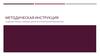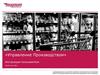Похожие презентации:
Методическая инструкция. Создание годичного рассписания
1. Методическая инструкция
МЕТОДИЧЕСКАЯ ИНСТРУКЦИЯСОЗДАНИЕ ГОДИЧНОГО РАССПИСАНИЯ
2. 1.1 создание шаблона
1.1 СОЗДАНИЕ ШАБЛОНАСоздать таблицу событий
аналогичную примеру слева,
выбрать формат «дата»
3. 1.2 создание шаблона
1.2 СОЗДАНИЕ ШАБЛОНАВ H2 ввести текущий год
В H4 ввести номер первого месяца (и растянуть вниз до 12)
В I4 ввести название месяца (и растянуть вниз до 12го месяца)
B J3 ввести первое число (и растянуть в право до 31)
В J4 ввести формулу (=ДАТА($H$2;$H4;J$3) и растянуть на все поле
4. Шаг 1.3 СОЗДАНИЕ ШАБЛОНА
ШАГ 1.3 СОЗДАНИЕ ШАБЛОНАТо что получиться к 1.3 шагу
Отчищаем
содержимое
выделяя все
ячейки с
датами, затем
прожимая ЛКМ,
в всплывающем
окне выбираем
«Формат ячеек»
В всплывшем
меню
выбираем
вкладку (все
форматы)
среди них
выбираем ;;;
5. 2.1 логическое наполнение: выделение дат которых нет в году
2.1 ЛОГИЧЕСКОЕ НАПОЛНЕНИЕ: ВЫДЕЛЕНИЕ ДАТ КОТОРЫХ НЕТ ВГОДУ
Выделяем все
путые ячейки
внутри таблицы,
затем Выбираем
«Условное
Форматирование
», в открывшемся
меню раздел
«Создать
правило»
В открывшейся
консоли,
выбираем в
разделе тип
правила:
«использовать
формулу…»
В поле «форматировать
значения…» вводим формулу
(=МЕСЯЦ(J4)<>$H4), по
усмотрению назначаем формат
6. 2.2 логическое наполнение: выделение выходных дней
2.2 ЛОГИЧЕСКОЕ НАПОЛНЕНИЕ: ВЫДЕЛЕНИЕ ВЫХОДНЫХ ДНЕЙАналогично создаем еще одно
правило, в водим в поле
форматировать значения…»
вводим формулу
=ДЕНЬНЕД(J4;2)>5, по
усмотрению назначаем формат
7. 2.2 итог
2.2 ИТОГ8. 3.1 Выводим содержание таблицы на каледарь
3.1 ВЫВОДИМ СОДЕРЖАНИЕ ТАБЛИЦЫ НА КАЛЕДАРЬСоздаем
правило, вводим формулу
=СУММПРОИЗВ((J4>=$C$4:$C$40)*(J4<=$D$
4:$D$40))=1 теперь содержимое этих ячеек
будет
выделяться
на
календаре,
аналогично при смене приёмных на E и F
соответственно можно выделять вторую
пару столбцов


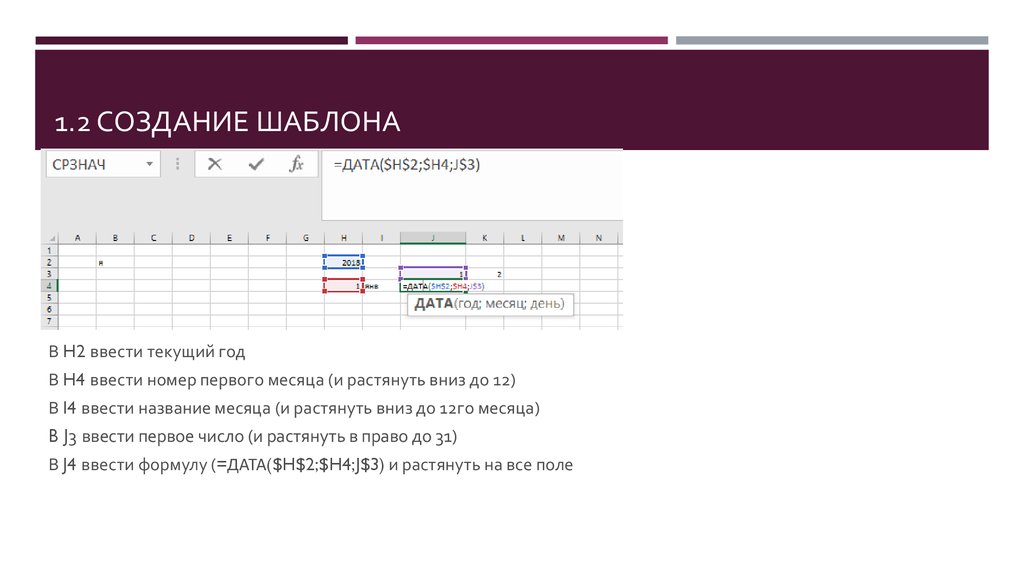

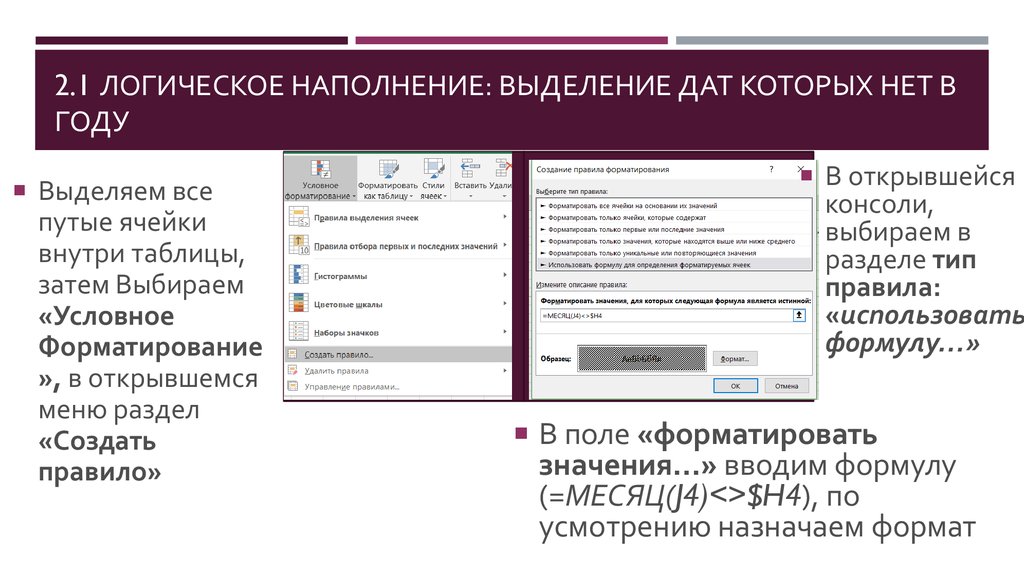
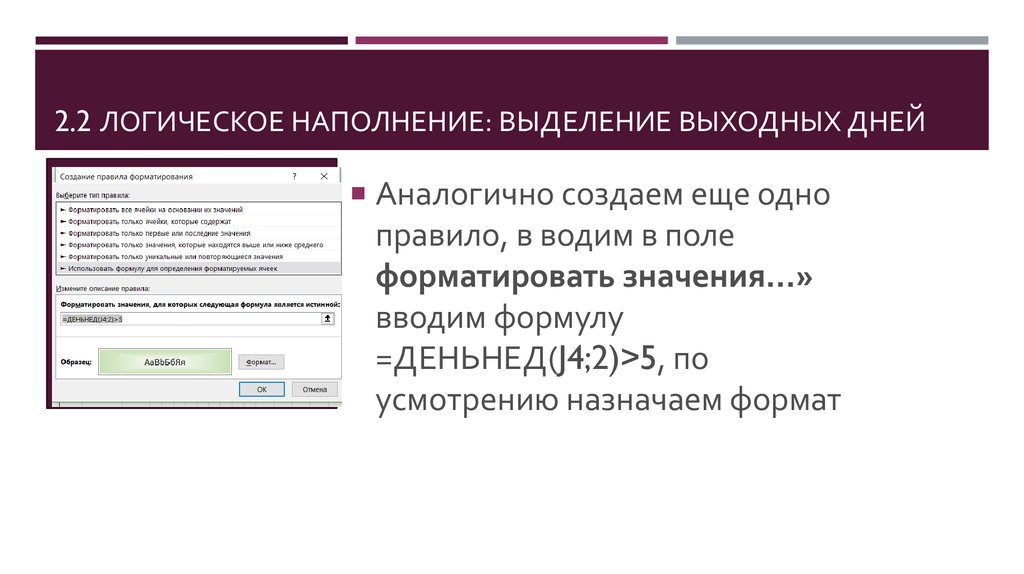
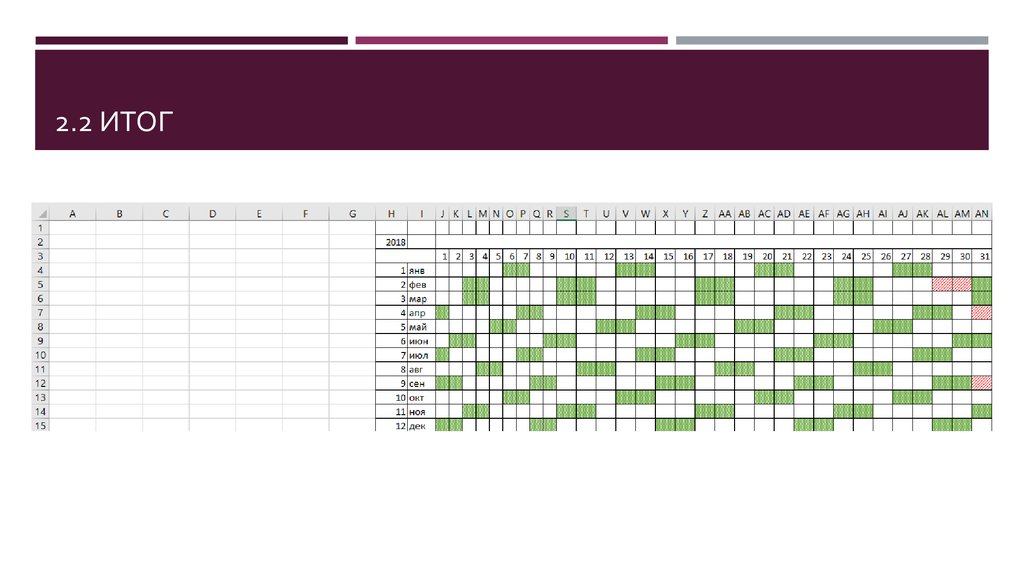

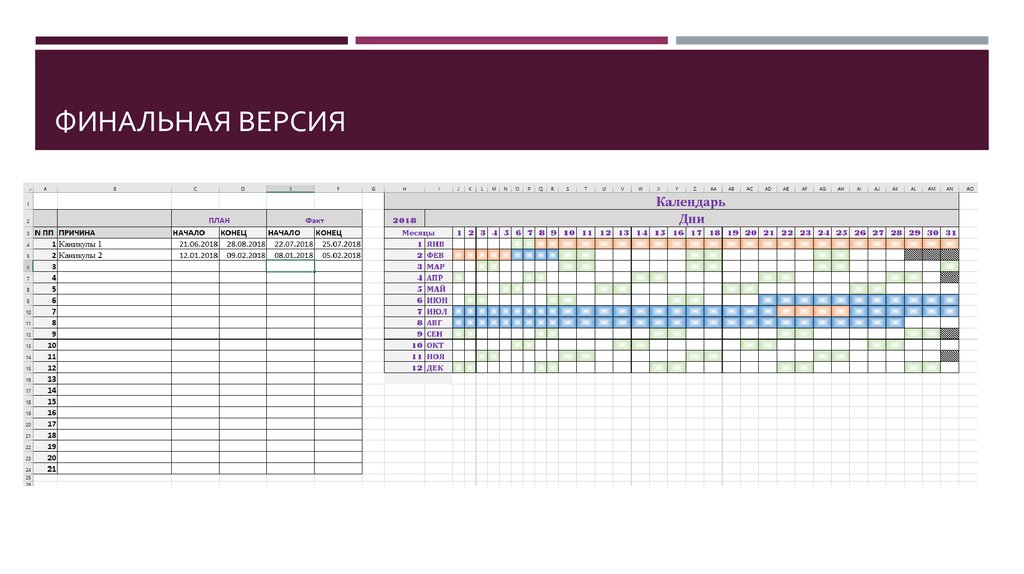
 Информатика
Информатика